
جادو جي ويڙه - فوٽوشاپ پروگرام ۾ "سمارٽ" اوزار مان هڪ. آپريشن جو اصول هڪ خاص ٽون يا رنگ تي رنگن جي چونڊ جي خودڪار چونڊ ۾ آهي.
فوٽو شاپ ۾ "جادو جادو"
گهڻو ڪري استعمال ڪندڙ جيڪي ان جي ڪم جي امکانات ۽ سيٽنگن کي نٿا سمجهن. اهو هڪ خاص ٽون يا رنگ جي مختص ڪرڻ جي ظاهري ناممڪن جي سبب آهي. اهو سبق ڪم ڪرڻ لاء وقف ڪيو ويندو "جادو جادو" . اسان انهي ڪمپنين جو اهو know اٿيم سکندا سين ته ڪهڙو ووٽ لاڳو ٿيڻ، ۽ اهو هن کي سيٽ ڪري ڇڏيو.
جڏهن فوٽوشاپ CS2 ورزن يا اڳ ۾ "جادو جادو" توهان چونڊ ڪري سگهو ٿا صرف کاٻي پين تي ان جي آئڪن تي ڪلڪ ڪري سگهو ٿا. CS3 ورزن ۾، هڪ نئون اوزار ظاهر ٿئي ٿو "فاسٽ مختص" . اهو هڪ ئي حصي ۾ رکيل آهي ۽ ڊفالٽ پينل بلڪل نمايان آهي. جيڪڏهن توهان CS3 کان مٿي فوٽوشاپ جو نسخو استعمال ڪيو ٿا، توهان کي آئڪن تي ڪلڪ ڪرڻ گهرجي "فاسٽ مختص" ۽ ڊراپ ڊائون لسٽ ۾ ڳولهيو "جادو جادو".
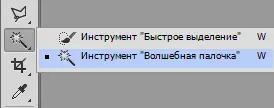
اوزار جي آپريشن جو اصول
پهرين، اچو ته مثال ڏسون "جادو جادو" . فرض ڪيو ته توهان وٽ هڪ تصوير آهي تدريسي پس منظر ۽ هڪ ٽرانسورس ون فلٽن لائين:

اوزار چونڊيل علائقي ۾ اهي پکسلز ۾ لوڊ ٿين ٿا، جيڪي، فوٽوشاپ جي مطابق، ساڳيا ٽون (رنگ) آهن. پروگرام رنگن جي ڊجيٽل قدرن جو تعين ڪري ٿو ۽ لاڳاپيل سائيٽ کي اجاگر ڪري ٿو. جيڪڏهن پلاٽ ڪافي وڏي آهي ۽ هڪ مونوفوڪڪ ڀريو، انهي حالت ۾ "جادو جادو" صرف ناگزير.
مثال طور، اسان کي اسان جي عڪس تي هلڪو پلاٽ کي اجاگر ڪرڻ جي ضرورت آهي. اهو سڀ ڪجهه آهي جيڪو نيري پٽي جي ڪنهن جاء تي کاٻي ماؤس جو بٽڻ دٻائڻ آهي. پروگرام پاڻمرادو شيڊ جي قدر کي طئي ڪندو ۽ هن قيمت جي چونڊ واري علائقي جي چونڊ واري علائقي ۾ لوڊ ڪندو.
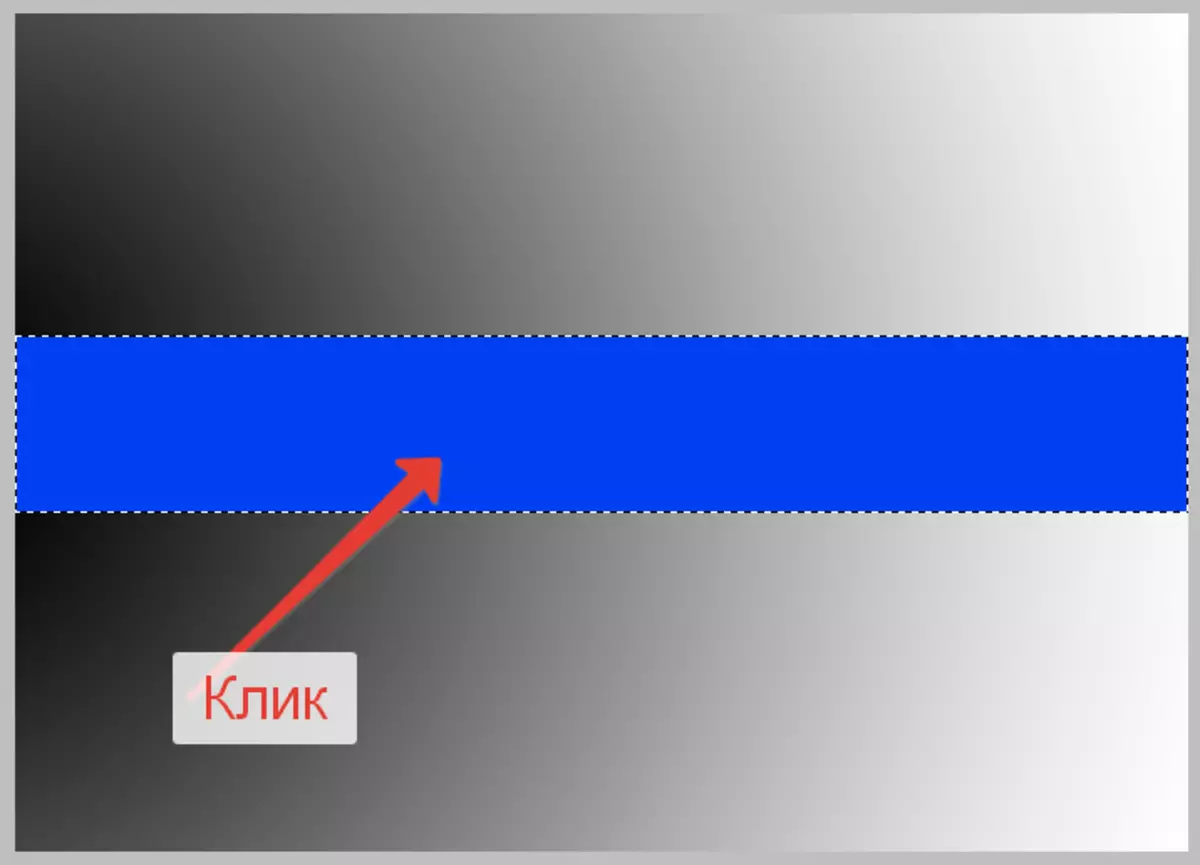
سيٽنگ
- "داخلا". پوئين عمل ڪافي سادي هئي، ڇاڪاڻ ته سائيٽ تي هڪ مونوفوڪڪ ڀريو ويو، اهو آهي، پٽي تي نيري جا ٻيا رنگ نه هئا. جيڪڏهن توهان پس منظر تي تدريسي جو اوزار لاڳو ڪيو ويندو ته ڇا ٿيندو؟ تدريسي تي سرمائي واري علائقي تي ڪلڪ ڪريو.
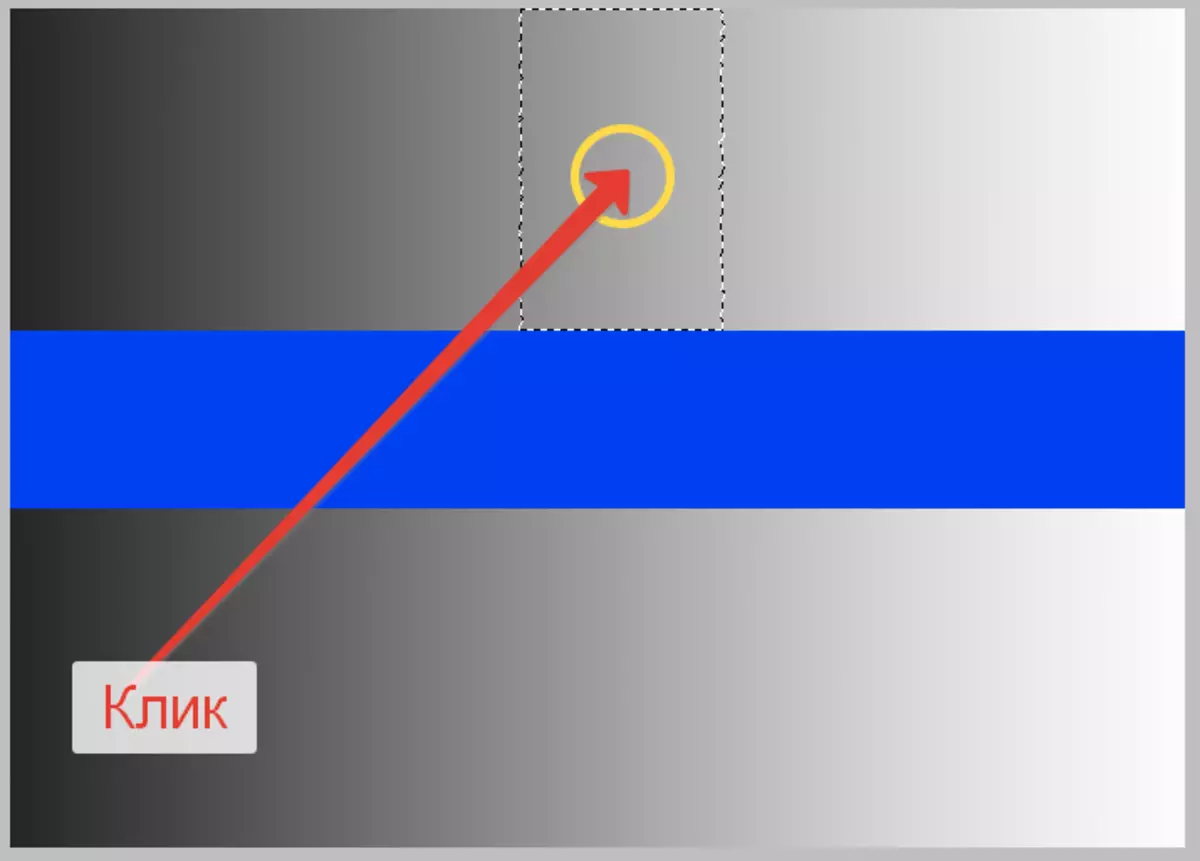
هن صورت ۾، پروگرام کي سائيٽ تي سرمائي رنگ جي حد تائين رنگن جي حد کي مختص ڪيو ويو آهي جتي اسان ڪلڪ ڪيو. هي حد تي اوزار سيٽنگون، خاص طور تي طئي ٿيل آهي، "داخلا" . سيٽنگ مٿين ٽول بار تي آهي.

هي پيٽرولر اهو طئي ڪري ٿو ته ڪيترا سطح مختلف نمونن کي طئي ڪري ٿو (جنهن نقطه جو (مختص) لوڊ ٿيل هجي (مختص). اسان جي صورت ۾ "رواداري" 20 تي نصب ٿيل. انهي جو مطلب اهو آهي "جادو جادو" 20 رنگن کي اجاگر ڪرڻ لاء شامل ڪيو ويو آهي نمونو ۽ روشني کان وڌيڪ. اسان جي تصوير تي تدريج تي مشتمل آهي 256 روشنين جي سطح تي مڪمل طور تي ڪارو ۽ اڇي جي وچ ۾. اوزار مختص ڪيل، سيٽنگن جي مطابق، 20 روشنين جي سطح ٻنهي طرفن جي سطح تي.
اچو ته، تجربي جي خاطر، رواداري کي وڌائڻ جي ڪوشش ڪريو، چئو، 100 تائين، ۽ ٻيهر لاڳو ڪريو "جادو جادو" تدريسي تائين.
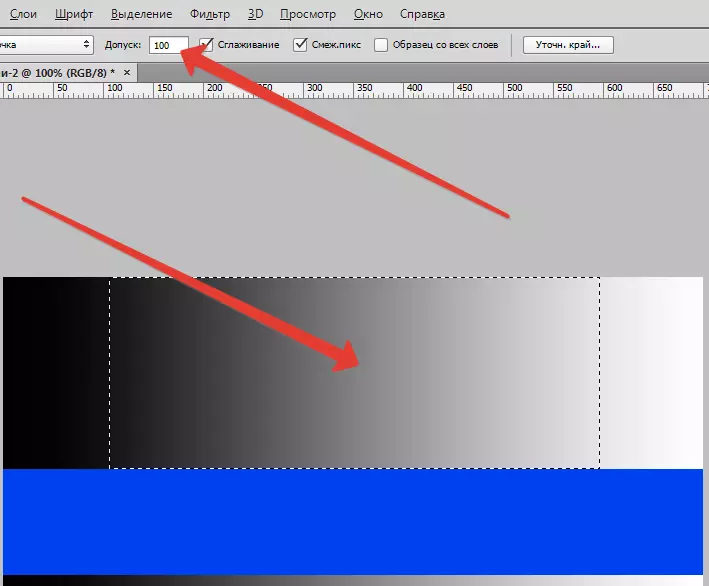
تي "رواداري" ، پنج دفعا (پوئين هڪ جي مقابلي ۾)، اوزار ۾ پنج دفعا هڪ حصو وڌيڪ حصو مختص ڪيو ويو آهي، جڏهن ته 20 رنگن جي روشني جي ماپ جي هر پاسي ۾ شامل ڪيا ويا.
جيڪڏهن توهان صرف اهو چونڊڻ چاهيو ٿا ته نموني، "رواداري" جي برابر آهي، جيڪا پروگرام کي چونڊ ۾ شامل نه ڪيو ويندو. "رواداري" 0 (صفر) جي قدر سان، اسان صرف هڪ پتلي چونڊ لائين حاصل ڪري صرف هڪ ئي شيڊ کان وٺي تصوير مان ملندڙ.
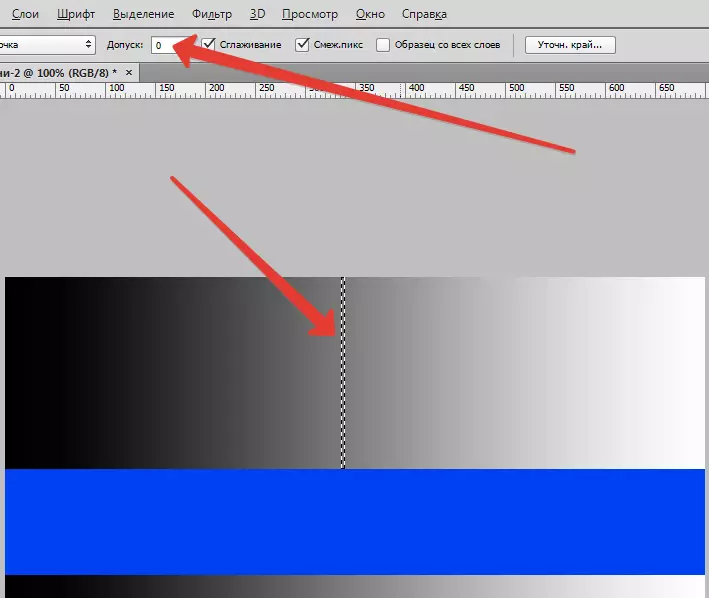
قيمتون "رواداري" توهان 0 کان 255 تائين مقرر ڪري سگهو ٿا. وڌيڪ قدر آهي، وڏي قدر آهي، وڏي علائقي کي نمايان ڪيو ويندو. نمبر 255، ميدان ۾ ڏيکاريل آهي، اوزار کي پوري تصوير کي مختص ڪرڻ تي مجبور ڪندو.
- "لاڳاپيل پکسلز." جڏهن سيٽنگن تي غور ڪيو وڃي "رواداري" اهو هڪ خاص خاصيت کي محسوس ڪرڻ ممڪن هو. جڏهن هڪ تدريسي تي ڪلڪ ڪيو، پروگرام صرف تدريسي جي علائقي جي اندر نمايان ڪيو. پٽي تي پلاٽ تي تدريسي طور شامل نه ڪيو ويو آهي، جيتوڻيڪ اهو مٿاهون حصو مڪمل طور تي هڪجهڙائي وارو آهي. انهي لاء هڪ وڌيڪ ٽول سيٽنگ لاء "جادو جادو" ۽ اهو سڏيو ويندو آهي "لاڳاپيل پکسلز" . جيڪڏهن هڪ daw (ڊفالٽ) پيٽرولر جي اڳيان نصب ٿيل آهي، پروگرام صرف انهن پکسلز کي مختص ڪيو ويندو "داخلا" جئين روشني ۽ ڇانو جي حد تائين، پر چونڊيل علائقي جي اندر. ٻين گڏو به ڪاغذن، ايستائين جو اهو مناسب، پر منتخب ٿيل ايراضيء کان ٻاهر، لوڊ نه ٿيندو. اسان جي ڪيس ۾، اهو ٿيو. تصوير جي تري ۾ سڀ مناسب پکسلز کي نظرانداز ڪيو ويو.
اچو ته هڪ ٻيو تجربو گذاريون ۽ ٽينڪ کي برعڪس تي هٽايو "لاڳاپيل پکسلز".

هاڻي تيزيء جي ساڳي (مٿين) حصي تي ڪلڪ ڪريو "جادو جادو".
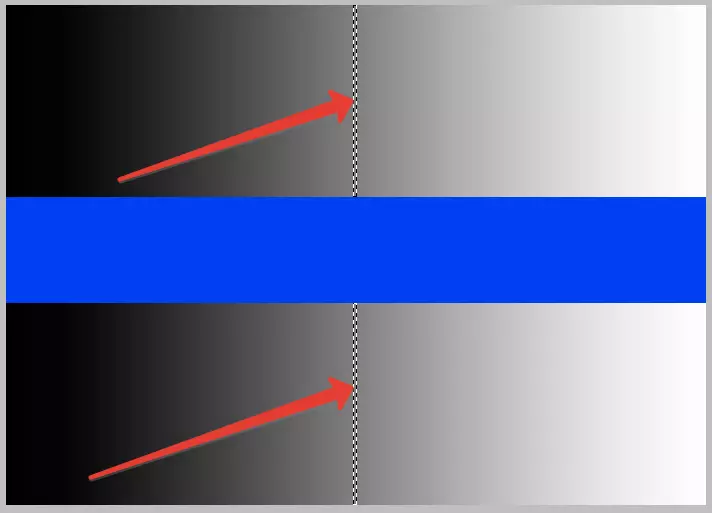
جيئن اسين ڏسون ٿا، جيڪڏهن "لاڳاپيل پکسلز" معذور، تصوير ۾ تمام پکسلز مناسب معيار لاء مناسب آهن "رواداري" جيتوڻيڪ اهي جيڪڏهن ان جي جوڙيل (جي تصوير جي ٻئي حصي تي واقع) کان جدا آهن مختص ڪيو ويندو.
- ٻه پوئين جوڙ - "رواداري" ۽ "لاڳاپيل پکسلز" - جي آلي جي ڪم ۾ سڀ کان اهم آهن "جادو جادو" . پر ان جي باوجود، اتي ٻيا، ڪڏهن به اهڙي نه اهم ته، پر پڻ گهربل جوڙ آهن. جڏهن جزا چونڊيندي، جو اوزار ان stepwise، ننڍي rectangles جو استعمال، جنهن جي چونڊ جي معيار کي متاثر ڪندو. Seamlords ۾ commonerodies "Lestenka" سڏيندا آهن ظاهر ڪري سگهون ٿا،. هڪ فريب کي صحيح جاميٽري جي شڪل (quadrangle) سان ڪئي آهي ته، پوء اهڙي هڪ مسئلو نمودار نه ڪري سگهون ٿا، پر جڏهن "Lanenka" جي غلط شڪل جي سيڪشن ٽر آهي. هڪ ٿورو smoothed ڀٽائي ويندي مدد جي غلبي سان "Smoothing" . جي مناسب daw نصب آهي ته، photoshop هڪ ننڍي معدوم لاڳو ٿئي ٿو، جنهن کي لڳ ڀڳ سنڌ جي غلبي جي آخري معيار تي اثر انداز نه ٿو.

- اڳيون جوڙ سڏيو ويندو آهي "سڀ ۾ وڇوٽين کان نمونہ" . ڊفالٽ جي طور تي، جنهن کي "جادو wand" ئي آهي ته پرت، جنهن جي هن وقت جي palette، ته آهي، سرگرم ۾ نمايان آهي مان کي اجاگر ڪرڻ جو هڪ نمونو ڇانو لڳن ٿا. توهان هن لھڻ جي سامهون واري ٽانڪي مقرر ته، پروگرام خودڪار نموني سڀ مٿانئس جھڙ ھجي کان سند ۾ وٺي ويندو ۽ چونڊ ڪرڻ تي ڦري ويندي، جي سميجي جي ھدايت "رواداري".

عملي طور تي
سنڌ جي اوزار جي استعمال جي رواج ۾ ويچار ٿا ڪريون "جادو جادو".
اسان هڪ ذريعو تصوير آهي:

هاڻي اسان کي پنهنجي ڪڪرن تي آسمان بدلو ڏيندو.
اسان جي وضاحت ڇو اسان انهيء هن تصوير ٿي گذريو آهي. ۽ ڇاڪاڻ ته ان کي استعمال ڪرڻ ۾ تبديلي جي لاء موزون آهي "جادو جادو" . آسمان لڳ ڀڳ سنڌ جي ڀرپور gradient آهي، ۽ اسين، جي مدد سان "رواداري" ، اسان کي پوريء طرح ان کي مختص ڪري سگهو ٿا. وقت (حاصل تجربي) جي حوالي سان، توهان کي سمجهڻ ڪندو جنهن جون تصويرون اوهان اوزار لاڳو ڪري سگهو ٿا.
- جو ذريعو اهم ميلاپ سان پرت جي هڪ ڪاپي ٺاهي Ctrl + J..
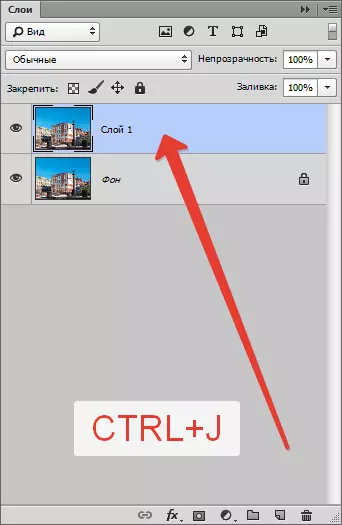
- ان کان پوء ان کي وٺي "جادو جادو" ۽ ترتيب طور تي ھلي: "رواداري" - 32، "Smoothing" ۽ "لاڳاپيل پکسلز" شامل، "سڀ ۾ وڇوٽين کان نمونہ" معذور.

- هڪ ڪاپي سان پرت تي ويٺو، آسمان جي چوٽي تي ڪلڪ ڪريو. اسان کي هن جي چونڊ حاصل ڪري:

- توهان ڏسي سگهو ٿا ته جيئن، آسمان مڪمل طور تي ٻڌايل نه آهي. ڇا ڪجي؟ "جادو جادو" ، ڪنهن به "مختص" اوزار وانگر، هڪ ڳجھي فعل ڪئي. اهو وانگر سڏيو ڪري سگهجي ٿو "ٿيل علائقي کي شامل ڪريو" . جڏهن اهم swapped آهي پر هن فنڪشن ڦيرائيندا شفٽ. . پوء، clamping شفٽ. ۽ آسمان جي باقي غير چونڊيل حصي تي ڪلڪ ڪريو.

- اسان هڪ غير ضروري چاٻي ختم ڪيو د صاحب. ۽ چونڊ کي چابين جي ميلاپ کي هٽايو Ctrl + D. . اهو صرف هڪ نئين آسمان جي تصوير ڳولڻ ۽ پيليٽ ۾ ٻن پرين جي وچ ۾ وجهي رهيو آهي.
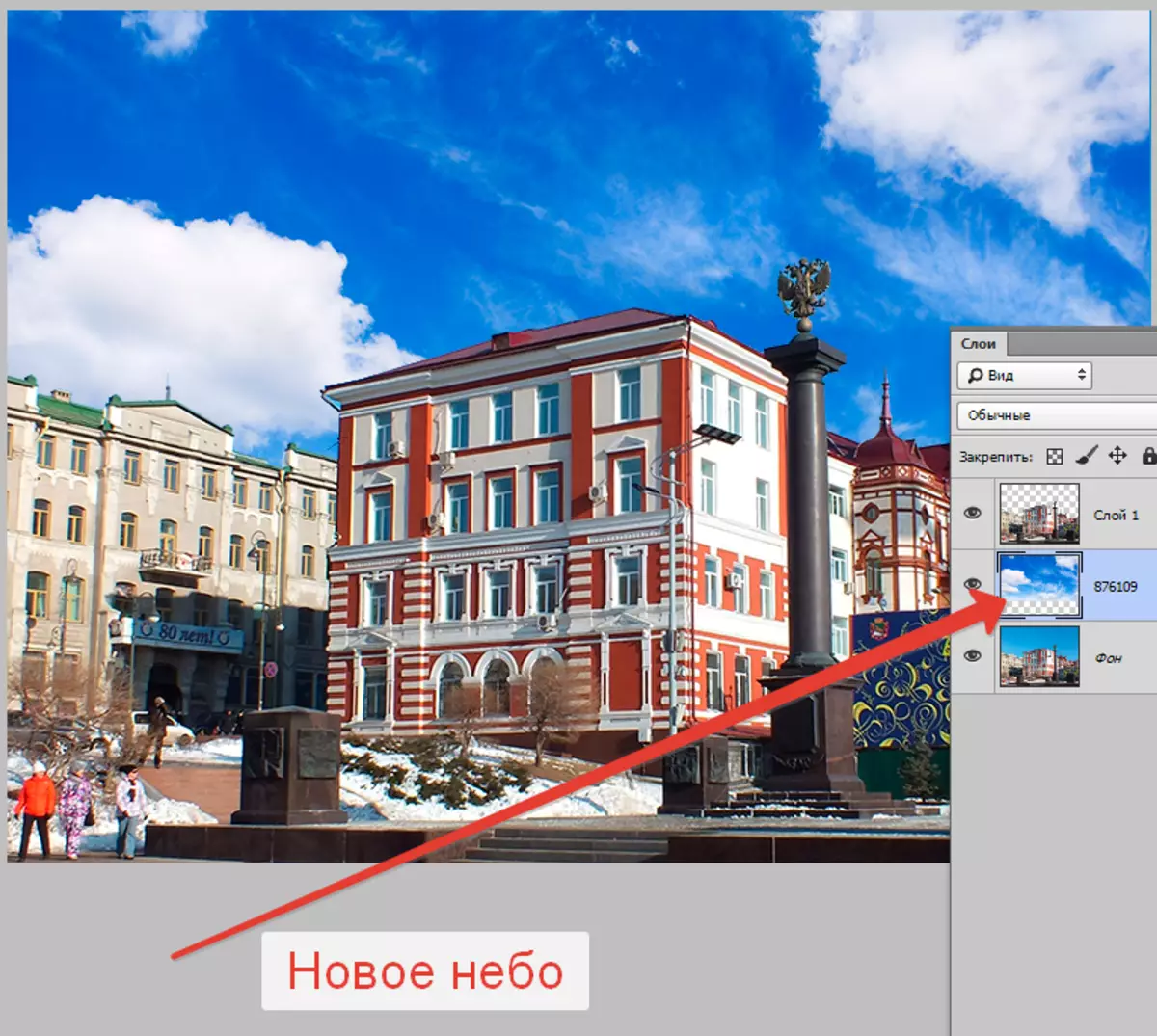
هن مطالعي جي اوزار تي "جادو جادو" پورو ٿي سگھجي ٿو. اوزار کي استعمال ڪرڻ کان پهريان تصوير جو تجزيو، ذهن سان استعمال ڪريو، ۽ توهان انهن صارفن جي صفن ۾ نٿا وجهندا، جيڪي "خوفناڪ وحشي". اهي شوقين آهن ۽ نه سمجهندا آهن ته سڀ فوٽوشاپ جا اوزار برابر آهن. توهان کي صرف اهو to اڻڻ گهرجي ته انهن کي جڏهن انهن کي لاڳو ڪرڻ گهرجي. فوٽوشاپ پروگرام سان توهان جي ڪم ۾ مبارڪون!
